안녕하세요.
BTC 뉴진쓰팀의 작은뉴진입니다~!
이번에는 하이퍼바이저 중 하나인 Hyper-V에 대해 설명 드리려고 해요.
시작하겠습니다~
하이퍼바이저란?
하이퍼바이저란 가상머신(Virtual Machine, VM)을 생성 및 구동하는 소프트웨어입니다.
하이퍼바이저는 메모리 및 처리와 같은 단일 호스트 컴퓨터의 리소스를 가상으로 공유하여 호스트 컴퓨터가 여러 게스트 VM을 지원할 수 있도록 합니다.
하이퍼바이저의 종류에는 호스트의 하드웨어에서 직접 실행되는 타입 1 하이퍼바이저와 다른 컴퓨터 프로그램처럼 운영 체제에서 소프트웨어 계층으로 실행되는 타입 2 하이퍼바이저가 있는데요,

이번 포스팅에서는 Type 1 하이퍼바이저인 Hyper-V에 대해 다뤄보겠습니다.
Hyper-V란?
Hyper-V를 사용하면 Windows에서 VM으로 여러 운영 체제를 실행할 수 있습니다.
Hyper-V는 특히 하드웨어 가상화를 제공하기에 가상 하드 드라이브, 가상 스위치 및 가상 컴퓨터에 추가할 수 있는 각종 가상 디바이스를 만들 수 있습니다.
Hyper-V로 가상화를 사용하는 이유에는 다음과 같은 세 가지가 있습니다.
- 이전 버전의 Windows나 Windows가 아닌 운영 체제가 필요한 소프트웨어를 실행합니다.
- Hyper-V를 사용하여 가상화 환경을 구성할 때 해당 VM에서 다른 운영 체제를 실행할 수 있습니다.
- 다른 운영 체제를 시험해 봅니다.
- Hyper-V를 사용하면 다른 운영 체제를 아주 쉽게 만들고 제거할 수 있습니다.
- 여러 VM을 사용하여 여러 운영 체제에서 소프트웨어를 테스트합니다.
- 이러한 VM을 내보낸 다음 Azure를 비롯한 다른 Hyper-V 시스템으로 가져올 수 있습니다.
제한 사항
- 특정 하드웨어에 종속된 프로그램은 가상 머신에서 제대로 작동하지 않습니다.
- 예를 들어 GPU를 통한 처리가 필요한 게임이나 애플리케이션은 제대로 작동하지 않을 수 있습니다.
Hyper-V 활성화 방법
Windows 10에서 가상 컴퓨터를 만들 수 있도록 Hyper-V를 사용하도록 설정해 보겠습니다.
참고로 Hyper-V는 Windows에서 선택적 기능으로 기본 제공되므로 Hyper-V를 다운로드할 필요가 없습니다.
요구 사항
- Windows 10 Enterprise, Pro 또는 Education / Window 11 Pro 또는 Enterprise 64비트
- 두 번째 수준 주소 변환(SLAT)을 사용하는 64비트 프로세서
- VM 모니터 모드 확장(Intel CPU의 VT-c)에 대한 CPU 지원
- 최소 4GB의 메모리
윈도우 키를 누른다음 한글로 윈도우 기능을 입력하여 Windows 기능 켜기 / 끄기를 클릭합니다.

비활성화되어 있는 HYPER-V 기능을 찾아 체크해준 후 확인 버튼을 클릭합니다.
간단하게 HYPER-V 기능을 활성화 할 수 있습니다.

활성화 후 재시동을 한 번 한 다음 Hyper-V 관리자를 실행합니다.

자신의 PC 이름을 선택하여 우클릭 한 후에
새로 만들기 > 가상 컴퓨터 를 선택합니다.

가상 컴퓨터의 이름과 충분한 용량의 여유가 있는 하드디스크의 위치를 선택해줍니다.

가상 컴퓨터의 세대를 선택해줍니다.
보편적으로 기능이 더 나은 2세대를 선택합니다.
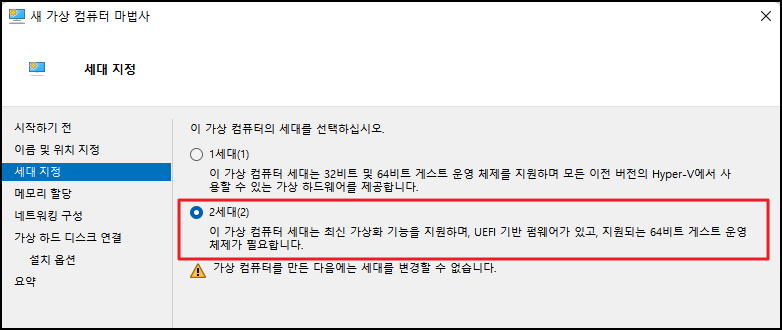
가상 컴퓨터에 할당할 메모리 용량을 지정합니다.
저는 4GB로 했습니다.
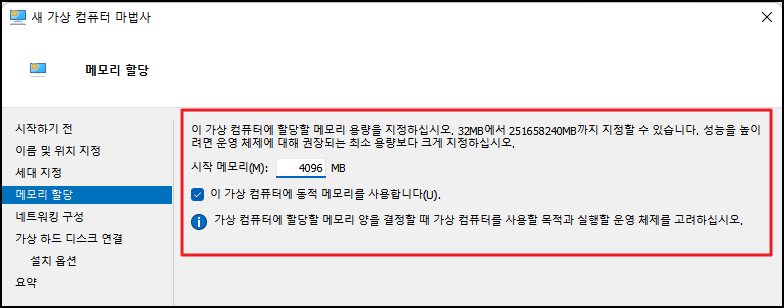
네트워크 어댑터를 구성할 수 있도록 가상 스위치를 선택합니다.
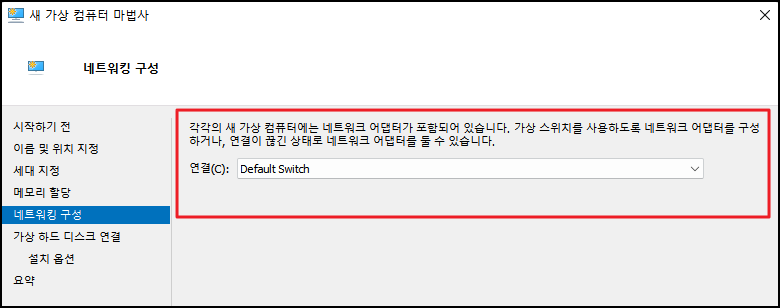
가상 하드디스크의 이름과 위치, 그리고 크기를 선택합니다.
크기는 동적으로 사용이 되니 사용할 최대 용량을 선택하면 되며, 후에 확장도 가능합니다.
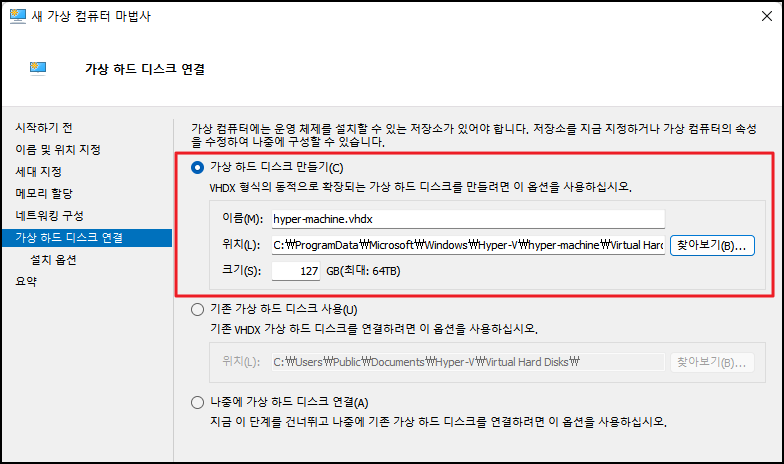
부팅할 운영체제의 이미지 파일을 선택합니다.
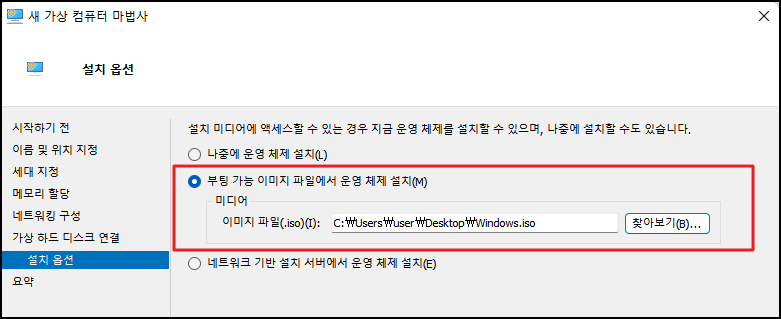
설정을 완료한 후 가상 컴퓨터를 실행시키면 설정한 이미지 파일의 운영체제가 설치됩니다.
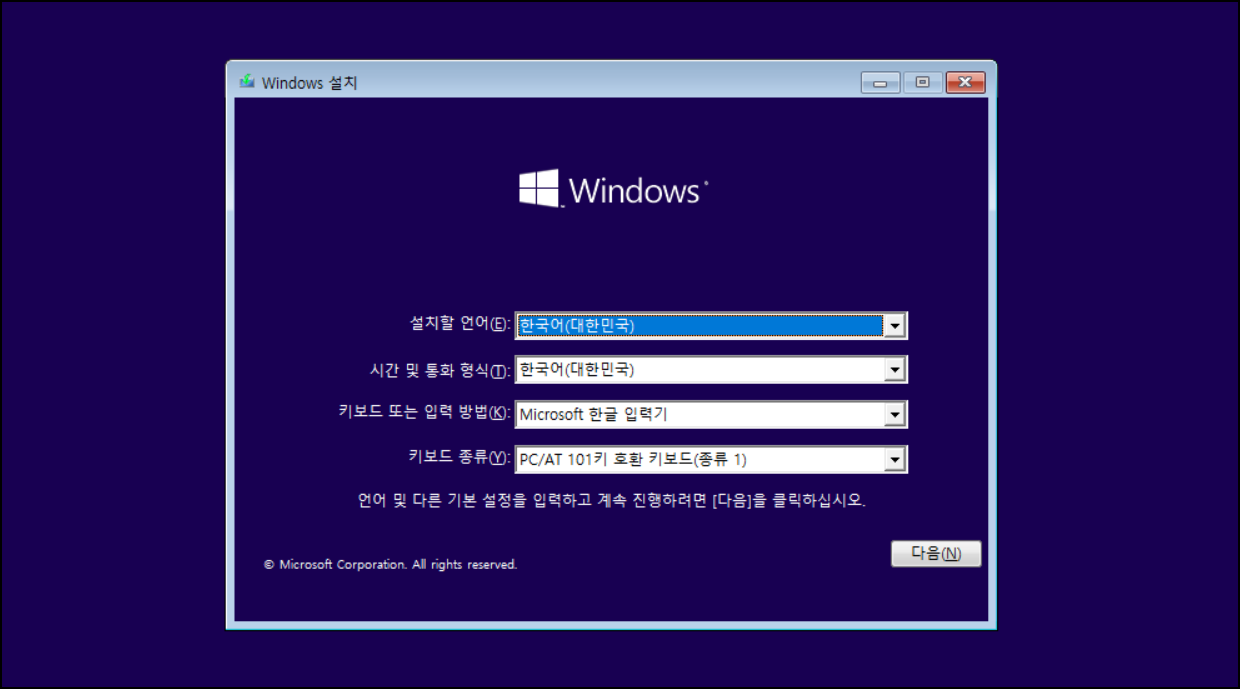
지금까지 Hyper-V를 이용하여 가상 윈도우를 설치해 보았습니다.
이렇듯 Hyper-V에 대해서 알아보는 시간을 가졌는데요,
다음에는 다른 하이퍼바이저에 대해 알아보는 것도 좋을 것 같아요~
다음에도 알찬 정보를 가져올게요!
이상으로 뉴진쓰팀의 작은뉴진이었습니다!
'OS > Windows' 카테고리의 다른 글
| Active Directory (0) | 2023.07.07 |
|---|---|
| [WSL] WSL 설치 (0) | 2023.05.19 |
| [WSL] WSL 이란? (0) | 2023.05.12 |
| [Windows]윈도우 서버 인증서 교체 방법 (0) | 2022.12.21 |
| Windows Server (0) | 2022.06.29 |




댓글